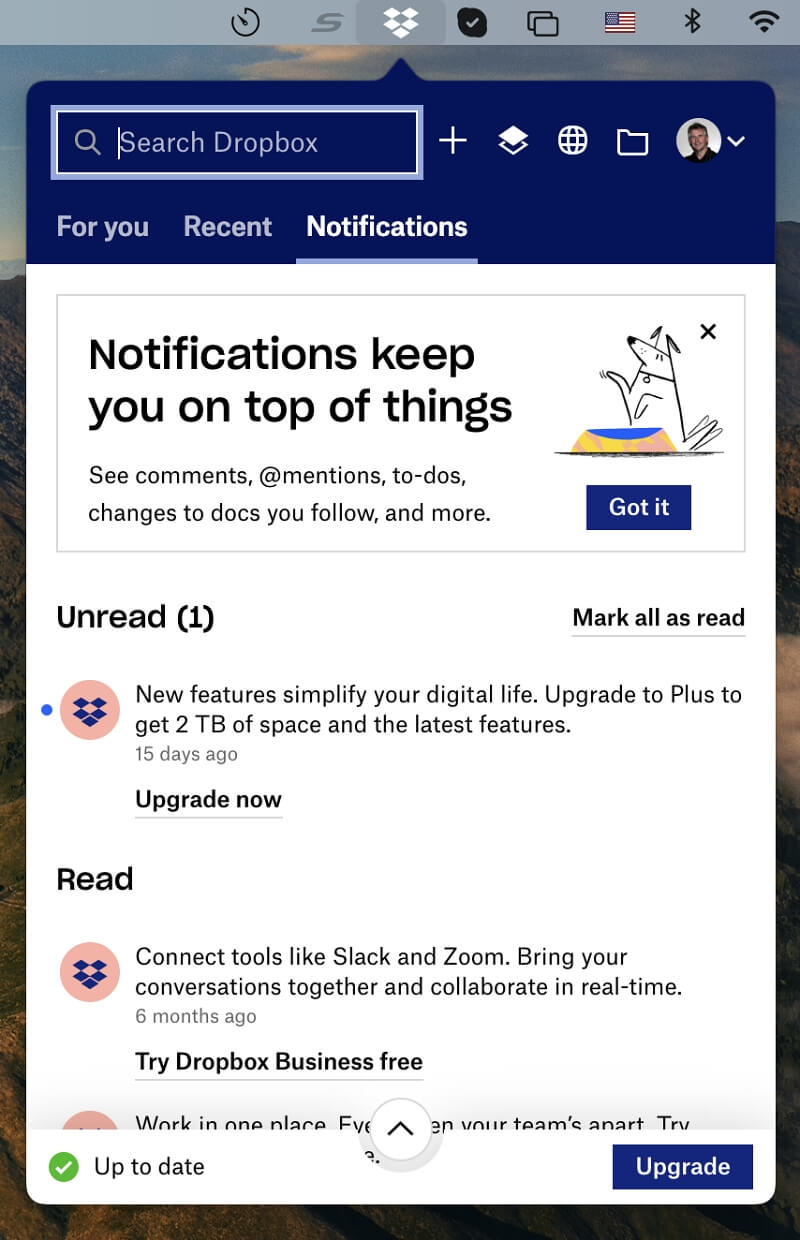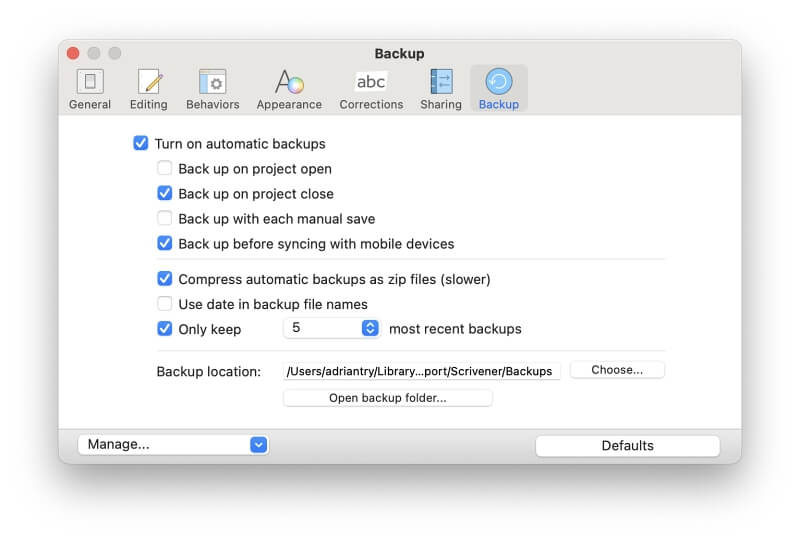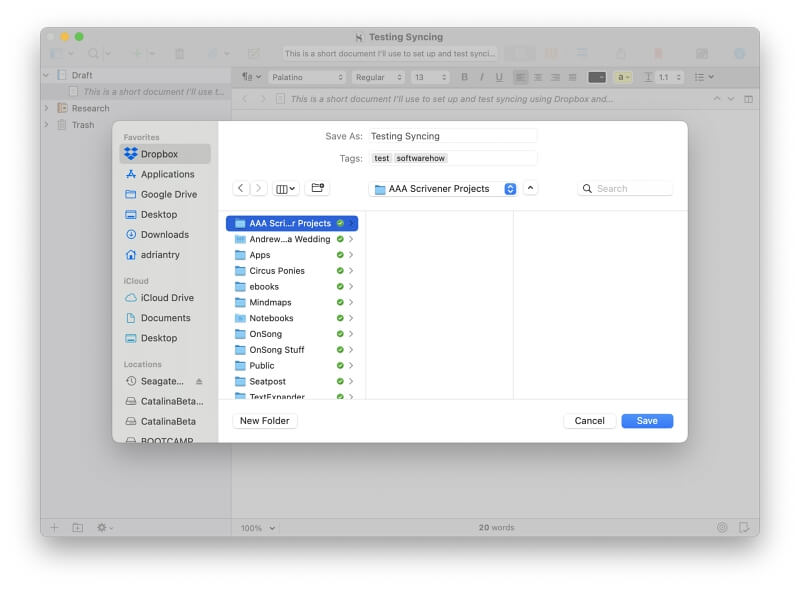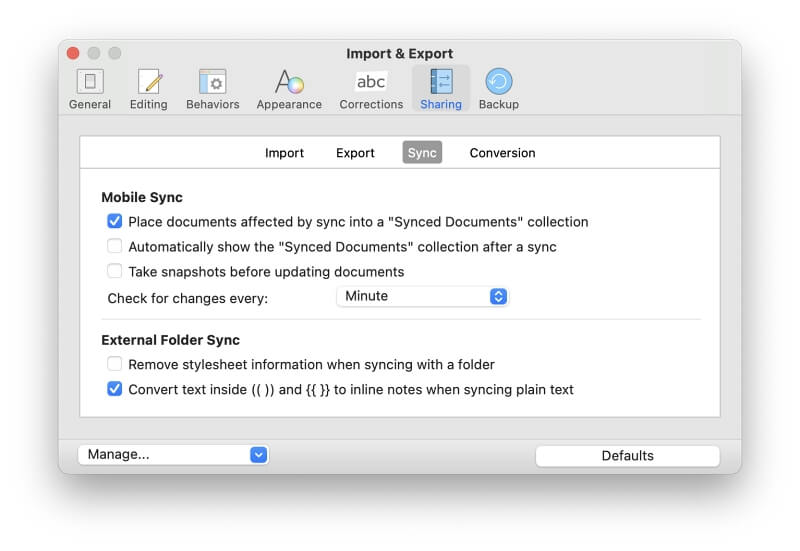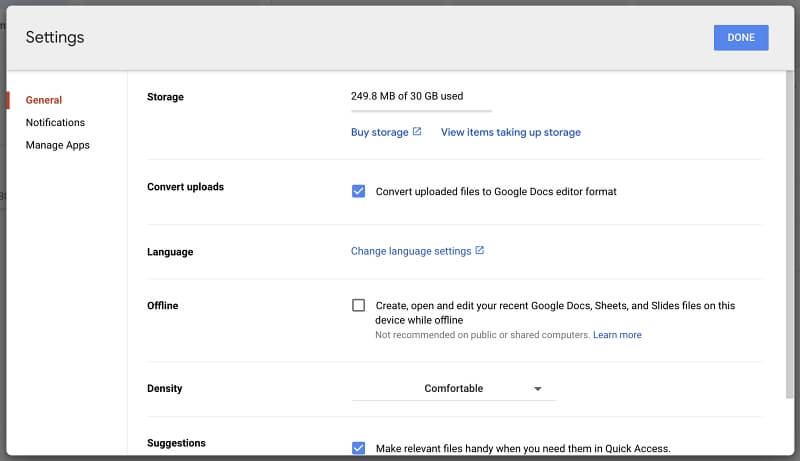Hvordan synkronisere Scrivener med Dropbox (Tips og veiledning)
Scrivener er perfekt for lange skriveprosjekter. Den inkluderer en oversikt for planlegging og strukturering av dokumentet ditt, detaljert statistikk for å planlegge og holde deg på rett spor, et sted for referansematerialet ditt og fleksible publiseringsmuligheter. Men den har en stor feil: ingen online backup.
Den er designet for en enkelt person som skriver på en enkelt maskin. Det finnes versjoner for Mac, Windows og iOS; hver må kjøpes separat. Hva om du vil spre skrivingen din på flere maskiner?
For eksempel kan du foretrekke å bruke en stasjonær datamaskin på kontoret, en bærbar datamaskin på kaffebaren og iPhone på stranden. Er det noen måte å synkronisere skriveprosjektene dine på tvers av flere datamaskiner og enheter?
Ja, det er det, så lenge du tar forholdsregler. Du må bruke en tredjeparts synkroniseringstjeneste som Dropbox, og du må utvise forsiktighet. Hvis du ikke tar de riktige forholdsreglene, kan det gå veldig galt.
Innholdsfortegnelse
Forholdsregler ved synkronisering av Scrivener-prosjekter
Synkroniseringsteknologi har kommet langt det siste tiåret. Mange av oss er vant til apper som Google Docs og Evernote.
Disse appene lar deg legge inn informasjon på flere datamaskiner; appen holder deretter dataene synkronisert på hver datamaskin og enhet. Du trenger ikke engang tenke på det.
Synkronisering av Scrivener-prosjekter er ikke slik. Her er noen ting du bør huske på hvis du planlegger å bruke appen på flere maskiner.
Arbeid på én datamaskin om gangen
Bare ha Scrivener åpen på én datamaskin om gangen. Hvis du vil fortsette å jobbe med et skriveprosjekt på en annen datamaskin, lukker du først Scrivener på den første datamaskinen. Vent deretter til den nyeste versjonen er synkronisert til den andre. Hvis du ikke gjør det, vil du ende opp med noen oppdateringer på den ene datamaskinen og andre på den andre. Disse usynkroniserte oppdateringene er ikke enkle å sette sammen!
På samme måte må du ikke slå av datamaskinen etter å ha skrevet før de nye prosjektene dine er synkronisert til skyen. Inntil det skjer, vil ingen av de andre datamaskinene dine bli oppdatert. Hold øye med Dropboxs ‘Up to Date’-varsel, som vist nederst på følgende skjermbilde.
Denne advarselen gjelder ikke for iOS-versjonen av Scrivener. Du kan ha Scrivener åpen på en av datamaskinene dine mens du også bruker den på iPhone eller iPad.
Sikkerhetskopier regelmessig
Hvis noe går galt med skysynkroniseringen din, trenger du en sikkerhetskopi av arbeidet ditt. Scrivener kan gjøre dette regelmessig og automatisk; den er aktivert som standard. Sørg for at den er aktivert ved å sjekke Sikkerhetskopiering-fanen i Scrivener-innstillinger.
Mer informasjon
For mer detaljert informasjon om sikkerhetskopiering fra personene som opprettet Scrivener, se kunnskapsbaseartikkelen Using Scrivener with Cloud-Sync Services.
Hvordan synkronisere Scrivener med Dropbox
Du kan bruke Dropbox til å synkronisere Scrivener-skriveprosjektene dine til alle datamaskinene og enhetene dine.
Faktisk er det skysynkroniseringstjenesten anbefalt av Literature & Latte, Scriveners skapere. Hvis du vil synkronisere med Scrivener på iOS, er Dropbox det eneste alternativet.
Å gjøre det er enkelt. Bare lagre prosjektene dine i Dropbox-mappen eller undermappen. Dette er enkelt, siden Dropbox-mappen er en vanlig mappe på din Mac eller PC.
Filene vil bli synkronisert bak kulissene. Dropbox tar innholdet i den mappen og laster det opp til skyen. Derfra oppdateres alle de andre datamaskinene og enhetene dine som er logget på samme Dropbox-konto.
Høres enkelt ut? Det er det, så lenge du følger forholdsreglene vi listet opp ovenfor.
Hvordan synkronisere med Scrivener på iOS
En iOS-versjon av Scrivener er tilgjengelig på App Store. Den kjører både på iPhone og iPad. Det er et kjøp på $19.99; du må gjøre det kjøpet på toppen av Mac- eller Windows-versjonen du har på datamaskinen. For å synkronisere filene dine mellom datamaskin og enhet, må du ha Dropbox installert på begge og være logget på samme konto.
For å komme i gang, trykk på Synkroniser-knappen på iOS-versjonen av Scrivener og logg på Dropbox. Du blir bedt om å velge hvilken Dropbox-mappe du vil lagre arbeidet ditt i. Standard er Dropbox/Apper/Scrivener. Pass på at du bruker samme mappe når du lagrer prosjekter på din Mac eller PC.
Du trenger ikke være koblet til internett for å bruke Scrivener for iOS. Bare klikk på Synkroniser-knappen når du er tilkoblet igjen. Dette vil laste opp det nye arbeidet ditt til Dropbox og deretter laste ned noe nytt derfra.
Avansert: Hvis du bruker samlinger, kan du også synkronisere dem til iOS-enheten din. Denne innstillingen er aktivert som standard i Scrivener Preferences under kategorien Deling/synkronisering.
Unngå å bruke Google Disk for å synkronisere Scrivener
Mange skysynkroniseringstjenester fungerer som Dropbox, som SugarSync og SpiderOak. De utpeker en mappe hvis innhold automatisk synkroniseres til skyen for deg. Med mindre du bruker Scrivener på iOS, fungerer de helt fint. Men ikke Google Drive.
Litteratur & Latte fraråder aktivt bruken av denne tjenesten på grunn av tidligere dårlige erfaringer kunder har hatt, inkludert tap av data.
på Scrivener kunnskapsbase og andre steder, mange problemer er oppført:
- For noen brukere har Google Disk tilbakestilt, ødelagt og slettet måneders arbeid.
- Google Drive har vært kjent for å ødelegge Scrivener-prosjekter ved synkronisering mellom Mac og PC.
- Det er en innstilling i Google Disk som automatisk konverterer opplastede filer til redigeringsformatet for Google Dokumenter. Hvis du har merket av for denne innstillingen, vil ikke Scrivener kunne bruke de konverterte filene.
Til tross for disse advarslene velger noen brukere å bruke Google Disk uansett. Hvis du har prøvd det, vil jeg gjerne høre om dine erfaringer i kommentarfeltet nedenfor. På grunn av den økte risikoen er det enda viktigere å holde regelmessige sikkerhetskopier.
Google Disk lager også automatiske sikkerhetskopier av hver versjon av filene dine. Dette viste seg nyttig for én Scrivener-bruker som prøvde å synkronisere med Google Disk. Etter en lang dag med skriving oppdaget han at Scrivener ikke lenger kunne åpne filen. Han utforsket Drives versjonsfunksjon og fant ut at den hadde skapt 100 forskjellige versjoner av prosjektet hans. Han lastet ned det 100. og erstattet det ødelagte dokumentet på datamaskinen. Til hans lettelse åpnet Scrivener den med hell.
For å konkludere, vil jeg gjenta Litteratur & Lattes advarsel. De anbefaler på det sterkeste å bruke en annen synkroniseringstjeneste – helst Dropbox – og advarer om at enkelte Google Disk-brukere har mistet måneder med arbeid. Jeg ville hate at det skulle skje med deg!
Siste artikler